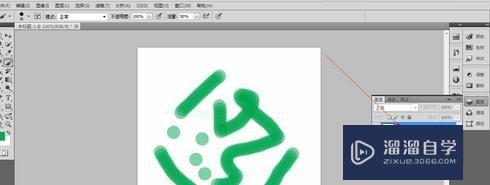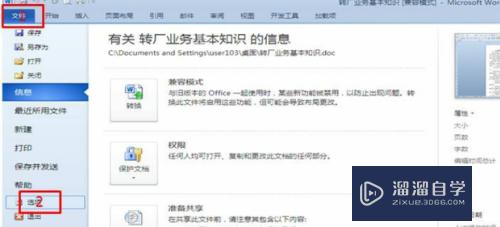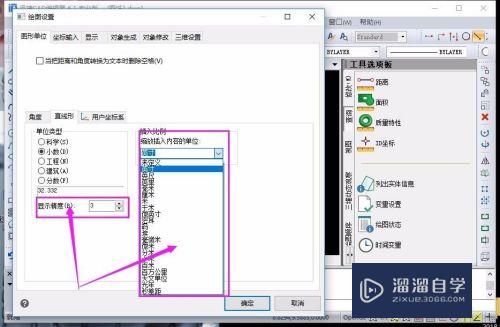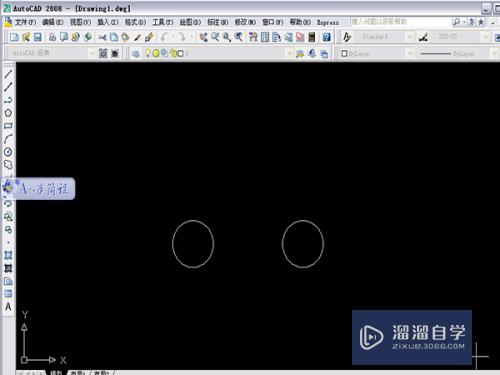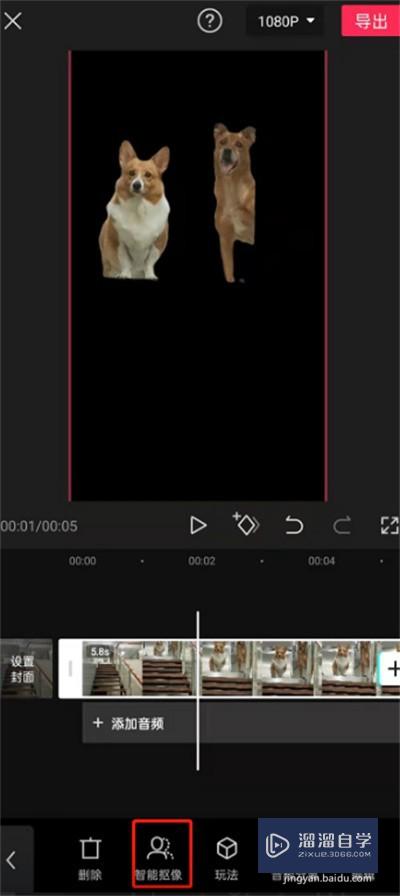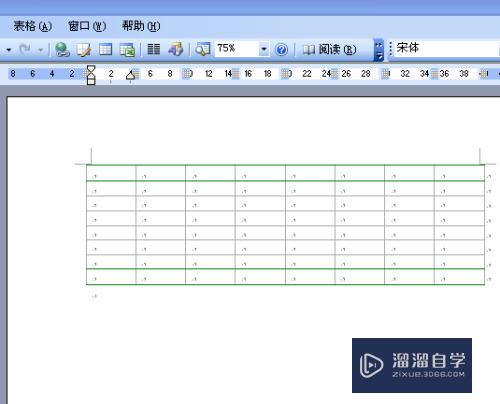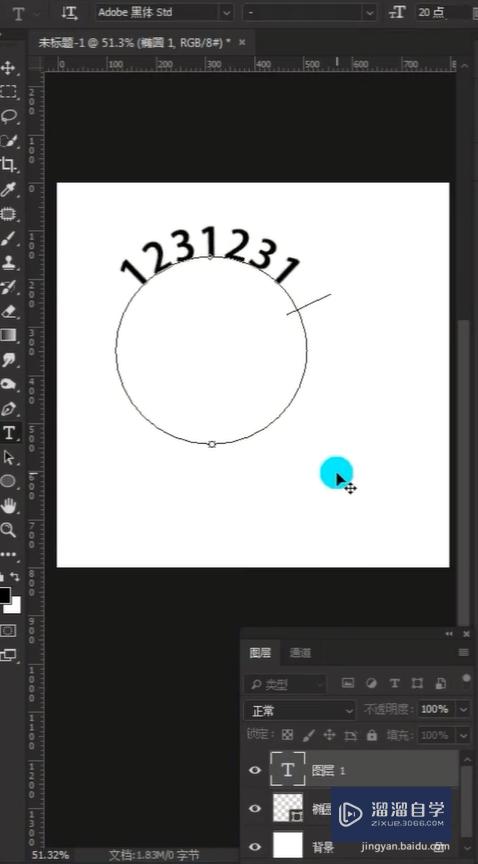如何用PS快速对详情页长图切片(如何用ps快速对详情页长图切片进行修改)优质
PS怎么切图?对于PS的功能中。切图算是很基础的操作了。相当于必学的技巧之一。那么下面小渲就来给大家分享下。如何用PS快速对详情页长图切片的方法。希望能够给大家带来帮助。
想要更深入的了解“PS”可以点击免费试听云渲染农场课程>>
工具/软件
硬件型号:小米 RedmiBookPro 14
系统版本:Windows7
所需软件:PS CS6
方法/步骤
第1步
步骤一:建立参考线
打开素材图片【ctrl+o】。选择打开一张长图。点击工具栏中的矩形选区工具【M】。框选小与1500像素高度的区块。 从顶上的标尺拉下一条辅助线到框选高度的位置。
第二张图片是做好全部参考线后的效果
注(<1500像素是天猫店铺后台对图片高度的规定)
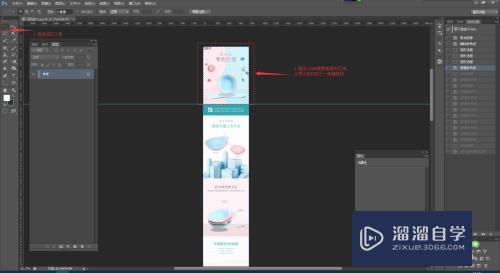
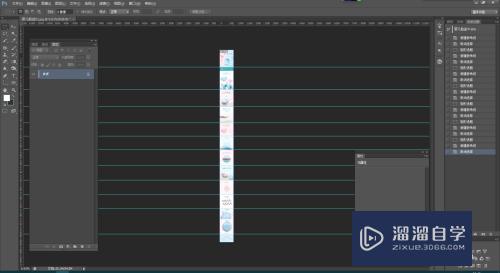
第2步
步骤二:选择切片工具-基于参考线的切片
这个步骤很简单。点选基于参考线的切片后。长图就会根据参考线切出相应的图片区块。
注(天猫后台要求上传小与15张的图片。因此步骤一做参考线的时候需注意)
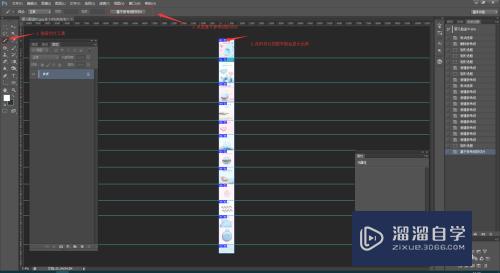
第3步
步骤三:文件—储存为web所用的格式【ctrl+shift+alt+s】
此时。即可以快速导出图片。参数设置按照下图所示。这样简单的几个步骤。对长图的切片就完成了。是不是非常实用又简单呢!
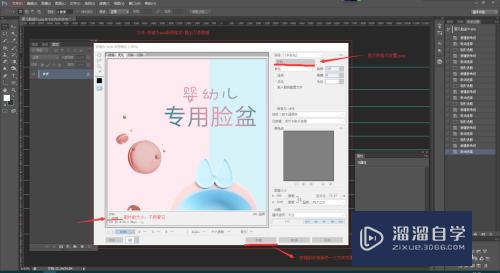
以上关于“如何用PS快速对详情页长图切片(如何用ps快速对详情页长图切片进行修改)”的内容小渲今天就介绍到这里。希望这篇文章能够帮助到小伙伴们解决问题。如果觉得教程不详细的话。可以在本站搜索相关的教程学习哦!
更多精选教程文章推荐
以上是由资深渲染大师 小渲 整理编辑的,如果觉得对你有帮助,可以收藏或分享给身边的人
本文标题:如何用PS快速对详情页长图切片(如何用ps快速对详情页长图切片进行修改)
本文地址:http://www.hszkedu.com/74609.html ,转载请注明来源:云渲染教程网
友情提示:本站内容均为网友发布,并不代表本站立场,如果本站的信息无意侵犯了您的版权,请联系我们及时处理,分享目的仅供大家学习与参考,不代表云渲染农场的立场!
本文地址:http://www.hszkedu.com/74609.html ,转载请注明来源:云渲染教程网
友情提示:本站内容均为网友发布,并不代表本站立场,如果本站的信息无意侵犯了您的版权,请联系我们及时处理,分享目的仅供大家学习与参考,不代表云渲染农场的立场!